Как отключить другие устройства от вашего Wi-Fi на ПК с Windows
Почти 3 из 5 человек имеют свою личную сеть Wi-Fi дома и на работе. Бесчисленное количество людей пытаются использовать другие сети Wi-Fi, взламывая свой ключ или любым другим способом. Итак, теперь вы можете защитить свою сеть Wi-Fi от других, отключив все неизвестные устройства от вашей сети Wi-Fi. Просто пройдите через пост, чтобы узнать об этом.
Теперь вы можете запретить другим лицам подключаться к вашей сети Wi-Fi. Почти 3 из 5 человек имеют свою личную сеть Wi-Fi дома и на работе. Бесчисленное количество людей пытаются использовать другие сети Wi-Fi, взламывая свой ключ или любым другим способом. Итак, у нас есть отличный трюк, с помощью которого можно узнать, кто пользуется вашей Wi-Fi сетью. Кроме того, вы также можете отключить другие устройства от вашей сети Wi-Fi.
Читайте также: Как разблокировать заблокированную загрузку в колледже или офисе Wi-Fi
Отключите другие устройства от вашего Wi-Fi на ПК с Windows
Этот метод в основном предназначен для пользователей ПК, поскольку он работает с помощью отличного инструмента, который имеет право отслеживать каждое устройство, подключенное к вашей сети Wi-Fi, а затем вы можете заблокировать выбранные устройства из вашей сети Wi-Fi. Вам просто нужно выполнить несколько управляемых шагов, которые я обсудил ниже.
Программы для Windows, мобильные приложения, игры - ВСЁ БЕСПЛАТНО, в нашем закрытом телеграмм канале - Подписывайтесь:)
Читайте также: Как разрешить только выбранному устройству подключаться к сети Wi-Fi
Шаги, чтобы заблокировать устройства из вашей сети Wi-Fi:
1. В первую очередь нужно Скачать WifiGuard для Windows. Загрузите и установите его на свой компьютер с Windows, и вам нужно выбрать предпочитаемый язык для запуска.
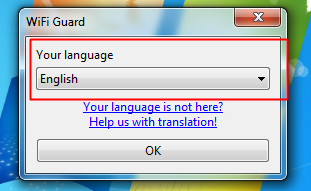
2. Теперь вам нужно получить MAC-адрес всех устройств, подключенных в настоящее время к вашей сети Wi-Fi, и для этого вам нужно нажать «Файл»> «Настройки».
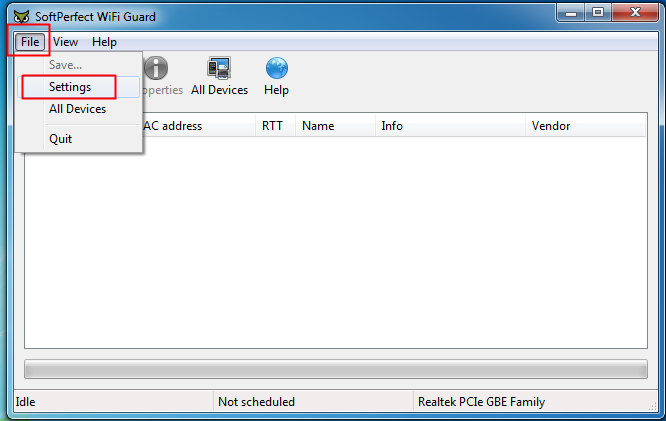
3 Теперь вам нужно выбрать свой WiFi-адаптер из сетевого адаптера (того, к которому вы подключены). Обычно это выглядит как 192.168.1.1.
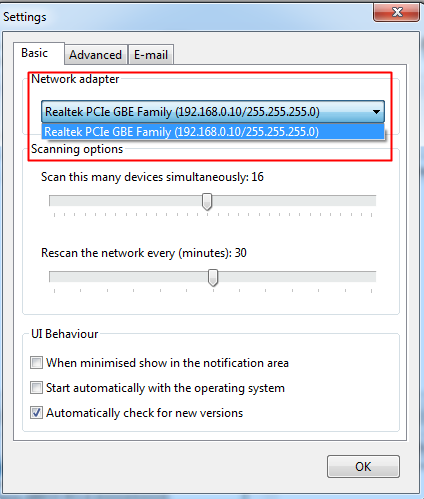
3. Сейчас запустить сканирование устройств, и вы увидите список всех устройств, подключенных в настоящее время к вашему WiFi, запишите MAC-адреса устройств, которые принадлежат только вам, и любых людей, с которыми вы делитесь своим WiFi.
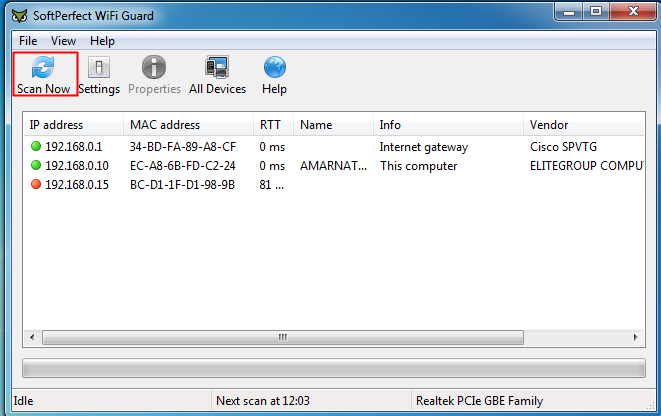
4. Теперь примените MAC-фильтр на вашем роутере; этот разрешит только выбранным устройствам подключаться к вашей сети Wi-Fi; для полного руководства, посетите наш пост- Разрешить выбранным устройствам подключаться к вашему Wi-Fi.
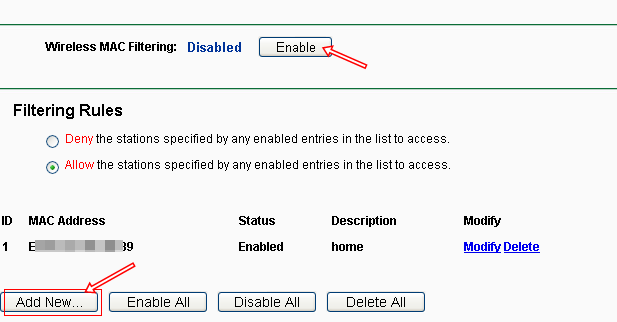
5. Теперь фильтр MAC-адресов будет включен, и только устройства, указанные в настройках маршрутизатора, теперь будут иметь доступ к вашей сети Wi-Fi, и никакие другие не смогут подключиться к вашей сети WiFi.
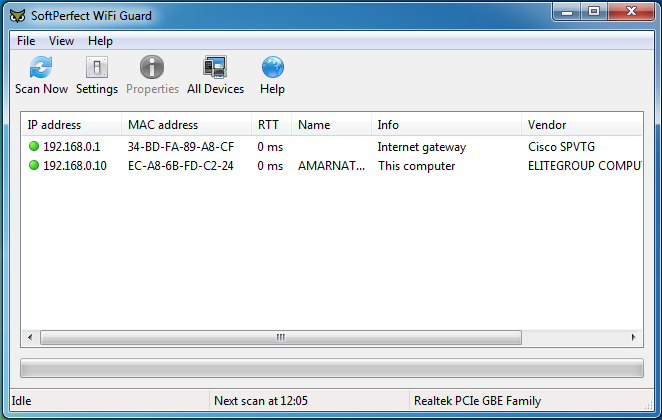
Вот и все! Вы сделали; вы отключили все неизвестные устройства от вашей сети Wi-Fi.
Читайте также: Как защитить свою сеть Wi-Fi от хакеров
Альтернативный метод (как заблокировать устройства, подключенные к моему Wi-Fi)
Если вы какое-то время пользовались Android, возможно, вы хорошо знакомы с инструментом Netcut. Netcut также доступен для операционных систем Windows и может помочь вам отключить пользователей WiFi от вашего ПК.
сетка Приложение для Windows давно не обновлялось, но инструмент по-прежнему работает хорошо. Это одно из лучших программ для пользователей блочного Wi-Fi.
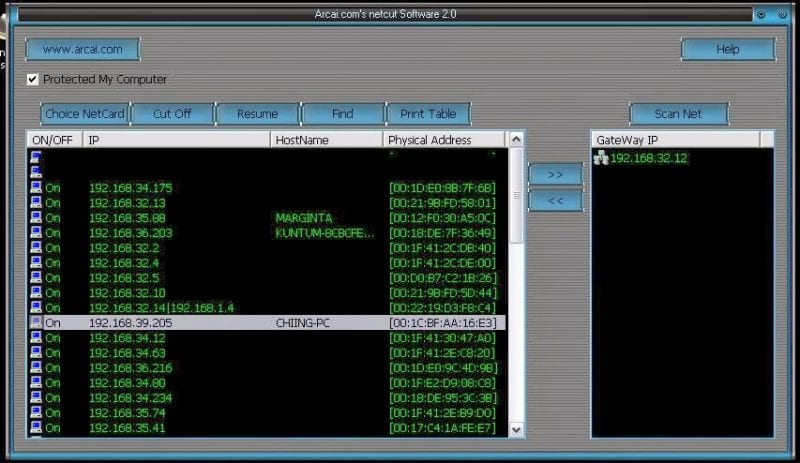
Сначала зайдите на официальную веб-страницу Netcut и загрузите приложение для Windows. После загрузки установите его как обычно. Теперь инструмент nextcut попросит вас установить другое приложение, известное как WinCap. Просто следуйте инструкциям на экране, чтобы завершить установку.
После установки перезагрузите компьютер с Windows и откройте инструмент Netcut. Инструмент отобразит список всех подключенных устройств и покажет вам их MAC-адреса. Выберите MAC-адрес и нажмите кнопку «Вырезать», чтобы удалить устройства, подключенные к WiFi.
Теперь инструмент отключит устройство от вашей сети WiFi. Приложение работает хорошо и является самым простым способом удаления устройств, подключенных к вашей сети Wi-Fi. Если у вас есть другие сомнения, обсудите их с нами в комментариях.
Благодаря этому вы можете защитить свою сеть Wi-Fi от других, отключив все неизвестные устройства от вашей сети Wi-Fi. Кроме того, вы можете сэкономить много пропускной способности, которая делится, когда другие люди получают доступ к вашей сети Wi-Fi. Осуществить этот процесс сегодня. Надеюсь, вам понравился этот классный пост, поделитесь им и с другими. Оставьте комментарий ниже, если у вас есть какие-либо связанные вопросы.
Программы для Windows, мобильные приложения, игры - ВСЁ БЕСПЛАТНО, в нашем закрытом телеграмм канале - Подписывайтесь:)






